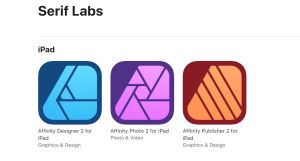I fokus: Flyoobe, et verktøy for tilpasning av Windows 11-installasjonen
I fokus: Flyoobe, et verktøy for tilpasning av Windows 11-installasjonen
Windows 10 er ikke lenger støttet av Microsoft utenfor programmet Extended Security Updates. Det har vært litt av en reise for denne versjonen de siste månedene: midt i 2025, da nyheten om avviklingen av Win 10 angivelig nådde alle brukere der ute, holdt den fortsatt rundt halvparten av markedet. Folk ønsket ikke å migrere til Windows 11. Nå for tiden har det nyeste OS-et ledelsen, og til en viss grad støttes det av tredjepartsverktøy som lar deg tilpasse systemet ganske fleksibelt og bli kvitt alt som er unødvendig. Vi har dekket noen slike verktøy i et par oversiktsinnlegg: “Flytting til Windows 11: verktøy for tilpasning av installasjonsavbildning” og “Flytting til Windows 11: verktøy for tilpasning etter installasjon.”
Denne artikkelen fokuserer på Flyoobe, antakelig det mest brukervennlige og allsidige open source-verktøyet laget for formålet.
Hva er Flyoobe?
Flyoobe startet som Flyby11, et verktøy laget for å hjelpe med å installere Windows 11 på PC-er som anses som ikke-støttede. Det gjør det fortsatt, og lar brukere omgå begrensninger som TPM 2.0 og Secure Boot-kontroller, men funksjonssettet til verktøyet har blitt kraftig utvidet gjennom årene.
Hvordan fungerer Flyoobe?
Her er en trinnvis veiledning som beskriver hvordan du bruker Flyoobe og hva verktøyet kan gjøre for deg.
1. Last ned og start Flyoobe
Dette er første steg: hent den nyeste versjonen av Flyoobe fra det offisielle GitHub-repositoriet. Appen er portabel; du bare starter den etter nedlasting. Ingen installasjon kreves.
Flyoobe gir deg to grunnleggende alternativer: du kan enten oppgradere til Windows 11 eller foreta en ren installasjon av systemet. Hvis datamaskinen din ikke oppfyller Win 11-kravene — mangler støtte for TPM 2.0 eller Secure Boot — trenger du ikke bekymre deg: verktøyet hopper automatisk over disse begrensningene.
2. Hent den offisielle Windows-ISO-en og velg versjonen du vil ha
Flyoobe er integrert med Microsoft-godkjente nedlastingsskript som Fido PowerShell; de henter uendrede Windows-ISO-er direkte fra selskapets servere. Slik får du alltid et trygt og autentisk OS.
Når det gjelder versjon, kan du velge:
- byggversjonen (f.eks. 23H2, Insider eller Retail);
- utgaven (Home, Pro, Education osv.);
- og arkitekturen (x64 eller ARM).
3. Juster Out-of-Box-Experience (OOBE)
Før installasjonen lar Flyoobe deg tilpasse Windows. Ta deg tid til å tenke og velg med omhu. Du kan:
- velge region, tastaturoppsett og personverninnstillinger;
- bestemme om du vil gå videre med en lokal konto eller logge på Microsoft-kontoen din (kan være ustabilt, Microsoft lukker disse smutthullene);
- velge standardapper, KI-funksjoner, diagnostikkverktøy og diverse telemetri som skal aktiveres eller fjernes;
- angi foretrukket tema, bakgrunnsbilde og plassere oppgavelinjen slik du vil;
- pause, deaktivere eller administrere oppdateringsrutinen via den innebygde Windows Update Tamer.
Justeringene trer i kraft før systemet går inn i OOBE, så tilpasningene er aktive fra første oppstart.
4. Fjern bloatware fra systemet
Dette er et valgfritt trinn, men åpenbart en funksjon som gjør stor forskjell for de litt viderekomne Windows-brukerne der ute. Debloat-behandleren i Flyoobe lar deg fjerne eller beholde så godt som alle standard Microsoft Store-apper og systemfunksjoner. For enkelhets skyld — dette anbefales for de fleste av oss — foreslår verktøyet forhåndsdefinerte fjerningsprofiler, fra Minimal til Full opprydding.
5. Legg til skript
Denne er for skamløst avanserte brukere: Flyoobe lar deg legge til egendefinerte PowerShell-skript og instruere systemet til å installere ekstra apper, gi enheten nytt navn, sette policyer, bruke noen registerjusteringer osv., alt utført under installasjonen.
Det var det! Fortsett med Windows 11-installasjonen.
Vedlikehold etter installasjon
Flyoobe kan også rydde opp og strømlinjeforme systemet når det først er oppe og går. Den aktuelle funksjonaliteten ligger i Extensions-delen; verktøyet kan:
- fjerne gjenværende installasjonsmapper (les: Windows.old);
- kvitte seg med eventuelle midlertidige filer;
- få Filutforsker til å vise skjulte filer, osv.;
- vise hvilken telemetri som deles og hvilke bakgrunnsoppgaver som kjører.
Overgangen til Windows 11 er et spørsmål om “når”, ikke “om”; hvis du fortsatt er usikker på overgangen, vurder å gjøre den med hjelp av Flyoobe, antakelig det mest populære tilpasningsverktøyet for Win 11-installasjoner.